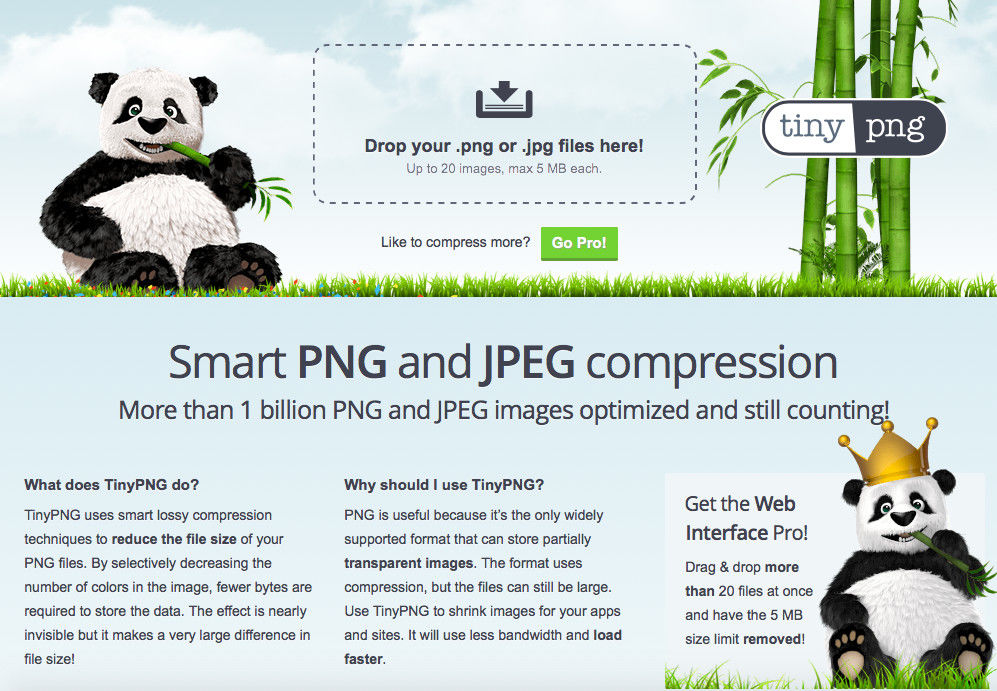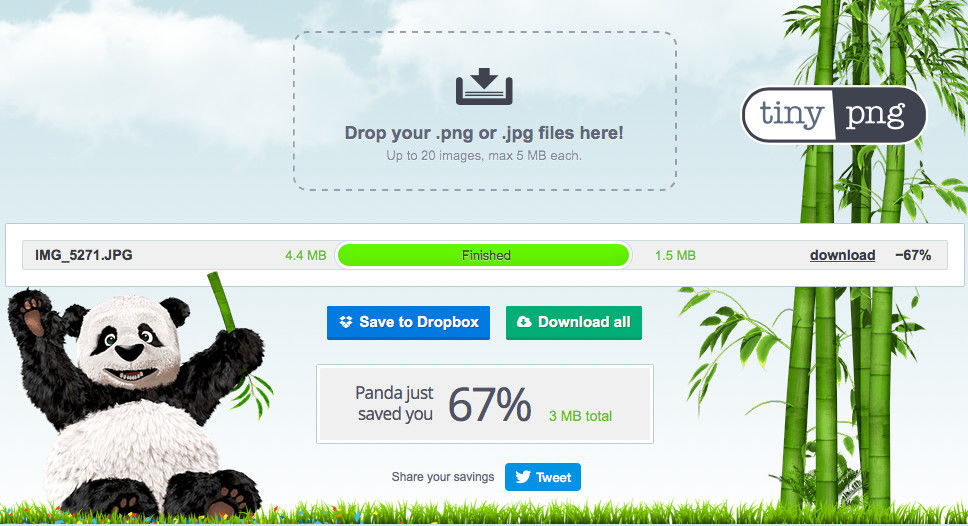TinyPNG JPG 圖片壓縮工具-改善網頁速度第一步,輕鬆壓縮不失真!
瀏覽數: 4244 | 更新日期: 2020-02-10 01:27:20
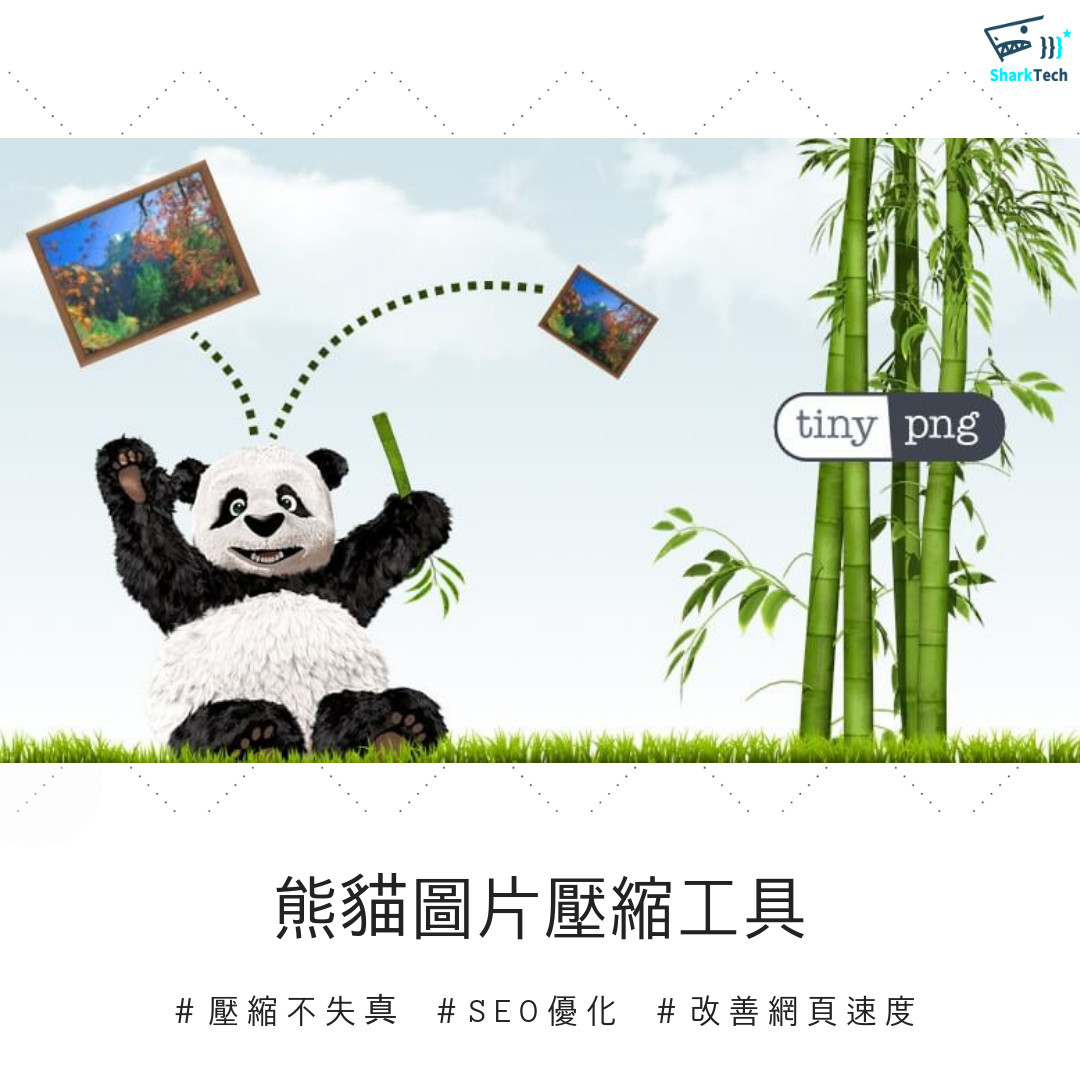

在執行SEO優化及文案撰寫之前,先確定你的網站已經準備好了嗎?
「網站載入速度優化」一直都是最關鍵的決戰點!如何在消費者失去耐性之前,將重要資訊展示在目標受眾眼前,也是品牌及電商的首要挑戰。
尤其當今使用手機上網的比例超過7成以上,提升網頁速度及行動裝置SEO優化也成為近年來的重大趨勢。
還不知道該如何有效提升網站速度嗎?第一步就從TinyPNG、JPG圖片壓縮開始✨
▍一、網站載入速度優化方式:
1.圖片壓縮:在不過分失真的狀況下降低圖片的大小,幫助網頁瘦身。
2.盡量減少轉址:避免跳轉時間等待太久。
3.檔案傳輸壓縮:節省載入時間的妙方。
4.瀏覽器快取:緩存一份資料,能夠有效的節省頻寬流量與網站再造訪時更快速呈現。
5.更換好一點的主機:改善硬體有助於提升網站效能。
💡研究顯示:網站速度越快,能讓顧客快速完成交易,更有助於網站轉換率提升。
▍二、TinyPNG-網站速度優化第一步:
SEO優化的關鍵之一就是圖片壓縮,如何在美感與效能之間互相平衡,對於品牌主來說也是一大挑戰。
TinyPNG、JPG是業界常用的最佳化圖片壓縮工具,能夠將心愛的圖檔放上網站前,先進行基本壓縮,有助於改善效能。
📝推薦Tinypng的原因:
- Tinypng可以看成Tiny+png,也就是說一開始它是設定專門壓縮PNG檔案的工具。不過現在也支援JPG的圖片壓縮功能,操作起來更加方便了!
- 實際測量可壓縮約60%-70%的比例,比起其他圖片壓縮工具要來的有感很多。
- 最佳化壓縮不失真!即使檔案變小用肉眼也幾乎看不出來畫質與色彩上的差別。
- 無須另外下載或安裝任何軟體,開啟網頁拖拉您想壓縮的圖片即可使用。
接下來就一起來看看實測畫面教學吧!
▍三、TinyPNG-實際操作介面:
1. 選擇想要壓縮的圖片:
開啟網頁後,只需要將圖片拖曳至框線中即可開始壓縮,一次最多可以選擇20張圖片。
TinyPNG現在已進步到支援png與jpg兩種格式,並且單一圖片最大可開放到5MB!
💡若購買付費方案,則不限上傳圖片數量,每張圖片最大可上傳25MB。
2. 完成即可下載壓縮後的圖片:
圖片壓縮完成後,可以看到減少的比例及圖片大小,點選“Download”或是綠色按鈕“Download All” 即可下載。
鯊客小編實測的圖片壓縮後更減少了67%!這樣的操作方式是不是超級有效又簡單呢~
趕緊幫自家的網頁瘦身吧❤️
💡貼心連結:TinyPNG、JPG
▍總結
最後補充幾個將圖片放在自家網站上時,您還可以幫助SEO優化的加分項目:
- 圖片最佳化:盡量不要使用png檔,可以使用jpg XR、WebP檔圖片較小
- 除了網頁之外,圖片也需要RWD響應式設計
- 圖片Alt替代文字及周遭文字對於圖片SEO非常重要
- 圖片盡量壓縮在100-300K內即可
- 建議圖片寬度635px以上,寬高比例2:1
💡更多圖片壓縮工具推薦:
1. Caesium Image Compressor
2. Image Optimizer
喜歡我們的內容嗎?或是對於文章介紹有任何想進一步了解的部分嗎?
歡迎私訊與我們聊聊,幫助你在SEO優化的路上不孤單哦 🎉